Discord es el lugar ideal para pasar el rato virtualmente con amigos y conectarse con personas que comparten intereses comunes. Con acceso a millones de servidores en varios temas, Discord requiere que sepa cómo encontrar el mejor servidor o un servidor específico para aprovecharlo al máximo.
Puede buscar servidores utilizando el directorio integrado a través de la aplicación web o utilizar las aplicaciones de terceros en línea de Discord desde su dispositivo móvil. Sigue leyendo para aprender.
Cómo encontrar servidores de Discord en una PC
Puede encontrar el servidor Discord que desee a través del directorio del gremio, que alberga todos los servidores, desde su PC. En el directorio, encontrará servidores relacionados con todas las categorías. Aquí se explica cómo encontrar y unirse a un servidor de Discord:
- Navega a Discord e inicia sesión.
- Haga clic en el icono de brújula "Explorar servidores públicos" a la izquierda.
- La página "Explorar Inicio" mostrará los servidores de Discord en las diferentes categorías.
- La página "Explorar Inicio" mostrará los servidores de Discord en las diferentes categorías.
- Para filtrar servidores por categoría, seleccione una categoría a la izquierda. Alternativamente, haga clic en la barra de búsqueda en "Inicio" para buscar por nombre.
- Cuando encuentre el servidor al que desea unirse, haga clic en él para ampliar los detalles.
- Para unirse, haga clic en "Unirse (servidor)" en la parte superior de la pantalla.
Utilice los directorios de servidores de terceros de Discord
La búsqueda integrada de Discord es buena, pero no siempre arroja los mejores resultados. Afortunadamente, podría considerar usar los directorios del servidor Discord en línea. La búsqueda de directorios de servidores es una forma más robusta de descubrir servidores nuevos y emocionantes. Aquí hay tres de los directorios de servidores Discord más populares, incluidos los pasos para buscar con ellos:
Disboard
Disboard es un repositorio de servidor público que le permite buscar servidores por tema. En la página de inicio, encontrará los servidores de Discord recientemente colocados en la parte superior de la lista y una sección de revisión del servidor. Siga estos pasos para encontrar un servidor usando Disboard:
- Navegue a Disboard e inicie sesión u obtenga credenciales de inicio de sesión registrándose para obtener una cuenta.
- En la página de inicio, haga clic en la pestaña "Servidores" para obtener una lista de servidores. Puede hacer clic en "Categorías" para obtener una lista de servidores en una categoría en particular.
- Alternativamente, haga clic en "Buscar" para encontrar el servidor ingresando su nombre.
- Presiona el botón "ÚNETE A ESTE SERVIDOR" cuando encuentres el servidor que deseas. Se le redirigirá a la página de inicio de sesión para iniciar sesión en su cuenta de Discord o aceptar la invitación si ya ha iniciado sesión.
- Presione el botón "Unirse (nombre del servidor)" para unirse al servidor.
Disboard proporciona revisiones de servidores para dar una idea de las opiniones de las personas sobre un servidor en particular. Para revisar las reseñas, simplemente haga clic en el botón "Reseñas" en la parte superior.
Servidores de Discord
DiscordServers es otra forma de buscar en las listas de servidores. El directorio incluye servidores populares como "Eagle Investors", "Gaming n Chill" y "Overwatch". He aquí cómo usarlo:
- Vaya al sitio web de DiscordServers . La página de inicio mostrará una selección de listados de la comunidad.
- Tienes la opción de echar un vistazo o unirte a ellos. O, para ver una lista completa de los servidores de Discord, presione el botón "Examinar" en la parte superior.
- Aquí puede seleccionar "Categorías" para buscar servidores por categoría. También puede usar el cuadro "Buscar" en la parte superior para ingresar el nombre de un servidor.
- Para unirse a un servidor, haga clic en él para expandirlo, luego haga clic en "Unirse".
Discord Me
Discord Me es uno de los directorios de servidores de Discord más grandes. Enumera servidores en varias categorías y temas, desde "Anime" hasta "Crypto". Es fácil de usar y lo ayuda a mantenerse actualizado con las tendencias actuales al sugerir servidores superiores y recientemente mejorados. He aquí cómo usarlo:
- Vaya a Discord Me e inicie sesión. En la página de inicio, se le presentará una selección de diferentes servidores.
- Puede hacer clic en una categoría de interés para ver sus listados de servidores.
- Alternativamente, haga clic en la pestaña "Buscar" para encontrar un servidor por nombre.
- Una vez que encuentre su servidor, haga clic en él para expandir los detalles, luego toque el botón "Unirse al servidor" para unirse.
Cómo encontrar servidores de Discord en un dispositivo Android
Discord no ofrece acceso a su búsqueda integrada a través de la aplicación móvil. Sin embargo, el servicio "Directorios del servidor de Discord" basado en la web de Discord ofrece búsquedas inclusivas en el servidor de Discord. A continuación, discutiremos cómo usar tres de ellos: "Disboard", "DiscordServers" y "Discord Me".
Disboard
El repositorio del servidor público de Discord de Disboard se adapta a las búsquedas del servidor por interés. Una vez que haya iniciado sesión, la página de inicio muestra los servidores actualizados recientemente y las revisiones del servidor de Discord. Estos son los pasos para buscar servidores Discord con Disboard:
- Inicie un nuevo navegador y vaya a Disboard .
- Inicie sesión o regístrese para obtener una cuenta.
- Una vez que haya iniciado sesión desde la página de inicio, toque la pestaña "Servidores" para obtener una lista de los servidores de Discord. Puede tocar las "Categorías" para obtener una lista de servidores Discord por categoría.
- Alternativamente, toque "Buscar" para ingresar el nombre del servidor.
- Cuando aparezca el servidor al que desea unirse, toque el botón "ÚNETE A ESTE SERVIDOR". Luego será llevado a la pantalla de inicio de sesión para iniciar sesión en Discord o para aceptar la invitación si ya ha iniciado sesión.
- Toque el botón "Aceptar invitación" para unirse al servidor.
Disboard también lo ayuda a encontrar servidores de interés con reseñas para darle una idea de lo que la gente piensa sobre un servidor en particular. Para revisar las reseñas, toque el botón "Reseñas" en la parte superior.
Servidores de Discord
El directorio DiscordServers es donde encontrará servidores populares, incluidos "Gaming n Chill", "Eagle Investors" y "Overwatch". Sigue estos pasos para usarlo:
- Vaya al sitio web de DiscordServers . La página de inicio mostrará una selección de listados de la comunidad para navegar o unirse.
- Para ver una lista completa de los servidores de Discord, presione el botón "Examinar" en la parte superior.
- Aquí, puede elegir la categoría a buscar. Alternativamente, use el cuadro "Buscar" para ingresar el nombre del servidor en la parte superior.
- Para unirse a un servidor, tóquelo para expandirlo, luego presione "Unirse".
Discordarme
Discord Me es uno de los directorios de servidores de Discord más grandes. Enumera servidores en una amplia gama de categorías con temas que van desde "Anime" hasta "Inversiones". Es fácil de usar y lo mantiene actualizado con las tendencias actuales al presentarle los mejores servidores recientemente mejorados. He aquí cómo usarlo:
- Ve al sitio web de Discord Me e inicia sesión.
- La página de inicio mostrará una mezcla de servidores Discord.
- Tendrá la opción de ver las listas de servidores por categoría o interés. O toque la pestaña "Buscar" para encontrar un servidor por nombre.
- Una vez que haya encontrado un servidor, haga clic en él para expandir los detalles, luego toque el botón "Unirse al servidor" para unirse.
Cómo encontrar servidores de Discord en un iPhone
Discord no incluye el servicio de directorio incorporado en la aplicación móvil en este momento. La alternativa es utilizar cualquier repositorio de servidor público para realizar búsquedas exhaustivas en el servidor. Aquí se explica cómo usar tres de ellos: "Disboard", "DiscordServers" y "Discord Me".
Disboard
Con Disboard, puede buscar servidores de Discord por interés. La página de inicio incluye servidores actualizados recientemente y reseñas de servidores. Estos son los pasos para buscar en el servidor en Disboard:
- Navegue al sitio web de Disboard en un navegador nuevo.
- Inicie sesión o regístrese para obtener una cuenta.
- Cuando inicie sesión, en la página de inicio, presione la pestaña "Servidores" para obtener una lista de los servidores de Discord. Puede tocar "Categorías" para obtener una lista de servidores Discord en una categoría.
- Alternativamente, seleccione "Buscar" para ingresar el nombre del servidor.
- Cuando aparezca el servidor que desea, toque el botón "ÚNETE A ESTE SERVIDOR". Se le redirigirá a la página de inicio de sesión o se le redirigirá para que acepte la invitación del servidor si ya ha iniciado sesión.
- Presione el botón "Aceptar invitación" para unirse al servidor.
Servidores de Discord
El sitio DiscordServers incluye muchos servidores Discord populares como "Overwatch", "Eagle Investors" y "Gaming n Chill". Siga estos pasos para buscar servidores de Discord:
- Abra un nuevo navegador, luego navegue al sitio web de DiscordServers . La página de inicio mostrará una selección de listados de comunidades.
- Tendrás la opción de echarles un vistazo y unirte. Alternativamente, para ver una lista completa de los servidores de Discord, toque el botón "Examinar" en la parte superior.
- Aquí puede ver los servidores por categoría. O use el cuadro "Buscar" en la parte superior para ingresar el nombre del servidor.
- Puede unirse a un servidor tocándolo para expandirlo, luego haga clic en "Unirse".
Discordarme
Discord Me es uno de los directorios de servidores de Discord más grandes. Enumera muchos servidores en una amplia variedad de categorías y temas. Está diseñado para mantenerlo actualizado con las tendencias actuales al sugerir servidores principales y recientemente mejorados. Así es como se usa desde tu iPhone:
- En un nuevo navegador, navegue hasta Discord Me e inicie sesión. La página de inicio mostrará una selección de diferentes servidores.
- Puede elegir una categoría de interés para ver las listas de servidores.
- Alternativamente, toque la pestaña "Buscar" para encontrar un servidor por nombre.
- Una vez que encuentre un servidor, tóquelo para expandir los detalles, luego el botón "Unirse al servidor" para unirse.
Encuentra a tu gente en Discord
Discord ofrece múltiples formas de búsquedas fáciles a través de sus millones de servidores. Tiene un directorio de gremio incorporado donde viven todos los servidores. Puede usar la función "Explorar servidores públicos" desde la aplicación web o de escritorio para buscar en todo el directorio. Alternativamente, cuando usa la aplicación móvil, puede buscar en el servidor usando una de sus listas de servidores públicos basados en la web como "Disboard", "DiscordServers" o "Discord Me".
¿Pudiste encontrar el tipo de servidor que estabas buscando? Cuéntenos sobre cualquier servidor interesante que haya descubierto en sus búsquedas en la sección de comentarios a continuación.


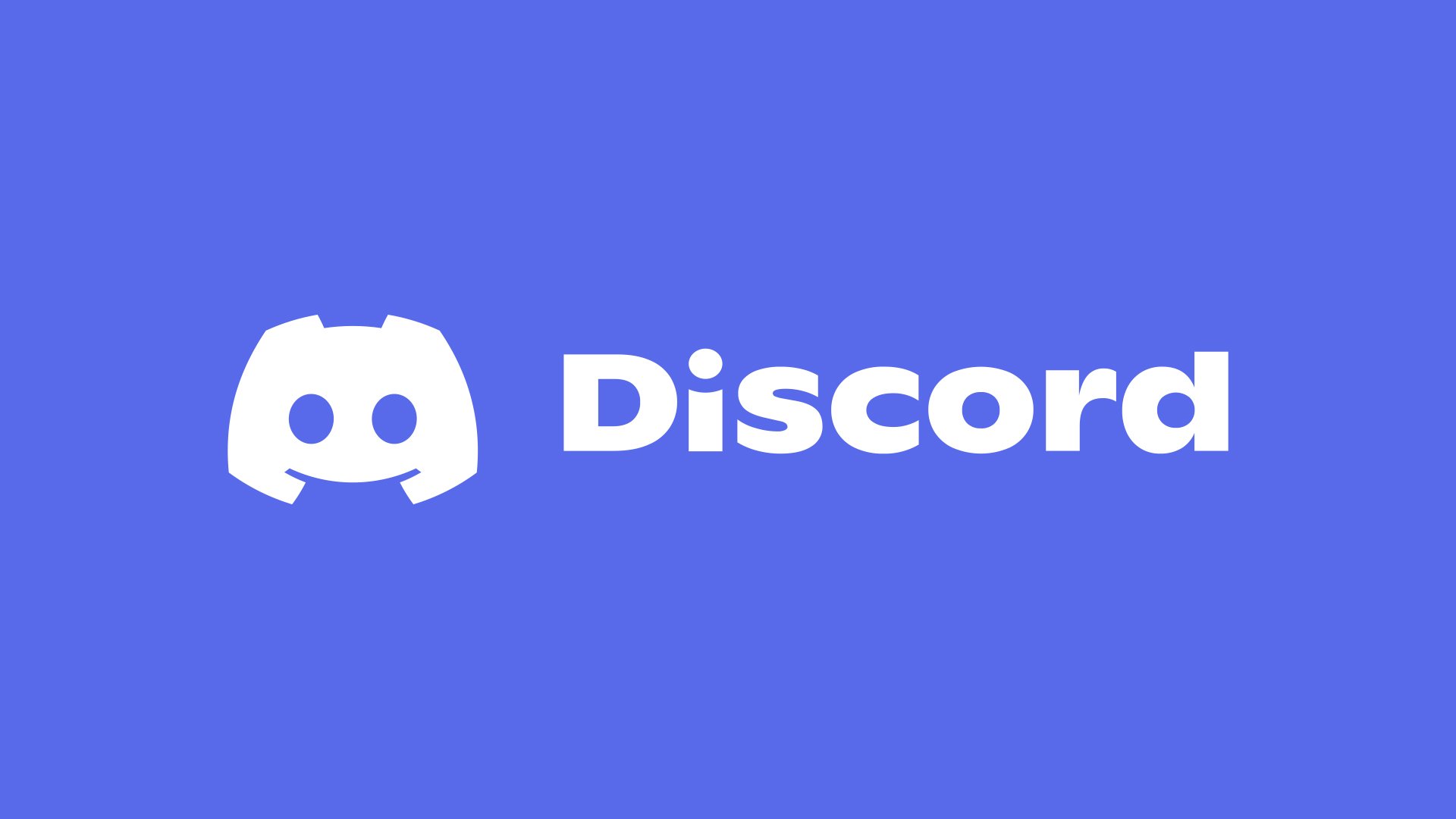
0 Comentarios